本文实例讲述了Ubuntu环境编译安装PHP和Nginx的方法。分享给大家供大家参考,具体如下:
编译安装nginx
切换目录到工作文件夹:
cd /usr/local/src
下载pcre源代码并安装
wget ftp://ftp.csx.cam.ac.uk/pub/software/programming/pcre/pcre2-10.20.tar.gztar -zxvf pcre2-10.20.tar.gzmv ./pcre2-10.20.tar.gz ./pcrecd pcre./configure --prefix=/usr/local/pcremake && make install
下载zlib源代码并安装
wget-zxvf zlib-1.2.8.tar.gzmv ./zlib-1.2.8.tar.gz ./zlibcd zlib./configure --prefix=/usr/local/zlibmake && make install
下载nginx源代码并安装
wget-zxvf nginx-1.8.1.tar.gzcd nginx-1.8.1./configure --prefix=/usr/local/nginx --with-pcre=/usr/local/pcre --with-zlib=/usr/local/zlibmake && make install
开机启动nginx
添加/ect/init.d/nginx,并写入脚本
#! /bin/bash# Description: Startup script for webserver on CentOS. cp it in /etc/init.d and# chkconfig --add nginx && chkconfig nginx on# then you can use server command control nginx## chkconfig: 2345 08 99# description: Starts, stops nginxset -ePATH=$PATH:/usr/local/nginx/sbin/DESC="nginx daemon"NAME=nginxDAEMON=/usr/local/nginx/sbin/$NAMECONFIGFILE=/usr/local/nginx/conf/nginx.confPIDFILE=/var/run/nginx.pidSCRIPTNAME=/etc/init.d/$NAME# Gracefully exit if the package has been removed.test -x $DAEMON || exit 0d_start() {$DAEMON -c $CONFIGFILE || echo -n " already running"}d_stop() {kill -QUIT `cat $PIDFILE` || echo -n " not running"}d_reload() {kill -HUP `cat $PIDFILE` || echo -n " can't reload"}case "$1" instart)echo -n "Starting $DESC: $NAME"d_startecho ".";;stop)echo -n "Stopping $DESC: $NAME"d_stopecho ".";;reload)echo -n "Reloading $DESC configuration..."d_reloadecho "reloaded.";;restart)echo -n "Restarting $DESC: $NAME"d_stopsleep 1d_startecho ".";;*)echo "Usage: $SCRIPTNAME {start|stop|restart|force-reload}" >&2exit 3;;esacexit 0
chmod +x /etc/init.d/nginxchkconfig --add nginxchkconfig --level 2345 nginx onservice nginx start
源码编译安装php5.6
下载php源代码
cd /usr/local/srcwgetmirror php-5.6.24.tar.gztar -zxvf php-5.6.24.tar.gzcd php-5.6.24
安装依赖的组件
xml扩展
apt-get install libxml2-dev
png扩展
apt-get install libpng12-dev
freetype扩展
apt-get -y install libfreetype6-dev
openSSL扩展
apt-get install opensslapt-get install libcurl3-openssl-dev
jpeg扩展
apt-get install libjpeg-dev
编译语句
生成配置文件
./configure --prefix=/opt/php --with-config-file-path=/opt/php/lib --enable-mbstring --enable-ftp --with-gd --with-jpeg-dir=/usr --with-png-dir=/usr --with-mysql=mysqlnd --with-mysqli=mysqlnd --with-openssl-dir=/usr --with-openssl --with-pdo-mysql=mysqlnd --with-pear --enable-sockets --with-freetype-dir=/usr --enable-gd-native-ttf --with-zlib --with-libxml-dir=/usr --with-xmlrpc --enable-zip --enable-fpm --enable-fpm --enable-xml --enable-sockets --with-gd --with-zlib --with-iconv --enable-zip --with-freetype-dir=/usr/lib/ --enable-soap --enable-pcntl --enable-cli
安装了依赖的组件以后,应该就不会报错,如果报错请安装缺少的组件,然后重新生成配置文件。
编译&安装
make && make install
查看php 服务器 配置
当我们迁移服务器的时候,上述生成配置文件的代码需要与原php服务器的一直,我们可以使用php-config –configure-options查看。
php-config的位置在
没有发现php.ini?
直接编译安装php之后,是没有php.ini的,我们可以从解压缩后的目录copy到/opt/php/lib,然后进行配置生效。
/opt/php/lib是在./configure中配置的路径
希望本文所述对大家Ubuntu环境配置有所帮助。
香港服务器首选树叶云,2H2G首月10元开通。树叶云(shuyeidc.com)提供简单好用,价格厚道的香港/美国云服务器和独立服务器。IDC+ISP+ICP资质。ARIN和APNIC会员。成熟技术团队15年行业经验。

class="zdmcj_hr"/>
linux的php安装目录在哪
1、首先,连接相应linux主机,进入到linux命令行状态下,等待输入shell指令。 2、在linux命令行下输入shell指令:find / -name *php*。 3、键盘按“回车键”运行shell指令,此时会看到php安装目录在/usr/local/lib/php。
如何在阿里云Centos7服务器下安装部署Nginx+PHP+Mysql+PHP扩展
1、典型的LNMP安装问题2、首先你得准备编译环境yum -y install gcc gcc-c++ autoconf libjpeg libjpeg-devel libpng libpng-devel freetype freetype-devel libxml2 libxml2-devel zlib zlib-devel glibc glibc-devel glib2 glib2-devel bzip2 bzip2-devel ncurses ncurses-devel curl curl-devel e2fsprogs e2fsprogs-devel krb5 krb5-devel libidn libidn-devel openssl openssl-devel openldap openldap-devel nss_ldap openldap-clients openldap-servers bison lynx3、下载所需MySQL/nginx/php等安装包4、安装nginx和mysql没有先后顺序5、安装php依赖包,安装php,安装php扩展及优化包6、详细的安装步骤可以网上查LNMP安装步骤
ubuntu 怎么安装开发平台
一. 安装C/C++程序的开发环境1. sudo apt-get install build-essential //安装主要编译工具 gcc, g++, make2. sudo apt-get install autoconf automake1.93. sudo apt-get install flex bison 4. sudo apt-get install manpages-dev //安装C语言函数man文档5. sudo apt-get install binutils-doc cpp-doc gcc-doc glibc-doc stl-manual//安装相关文档二. 安装Gnome桌面程序的开发环境1. sudo apt-get install gnome-core-devel //安装核心文件2. sudo apt-get install pkg-config3. sudo apt-get install devhelp //安装GTK文档查看程序4. sudo apt-get install libglib2.0-doc libgtk2.0-doc //安装 API参考手册及其它帮助文档5. sudo apt-get instal glade libglade2-dev //安装GTK界面构造程序三. 安装JAVA开发环境1. sudo apt-get installsun-java6-jdk sun-java6-doc sun-java6-source//安装核心开发用具,相关文档2. sudo update-alternatives --config java //通常给出两个或多个JRE选择路径选择:/usr/lib/jvm/java-1.5.0-sun/jre/bin/java作为你的JAVA运行环境3. sudo vim /etc/environment //配置环境变量,添加如下两行: CLASSPATH=/usr/lib/jvm/java-6-sun/lib JAVA_HOME=/usr/lib/jvm/java-6-sun4. sudo apt-get install eclipse //安装eclipse5. sudo update-java-alternatives -s java-6-sun //SUN版本的JAVA 设置为系统默认 JDK6. sudo vim /etc/jvm //编辑 JVM 配置文件, 将文件中的/usr/lib/jvm/java-6-sun放到配置文件的顶部7. sudo vim /etc/eclipse/java_home //操作如上












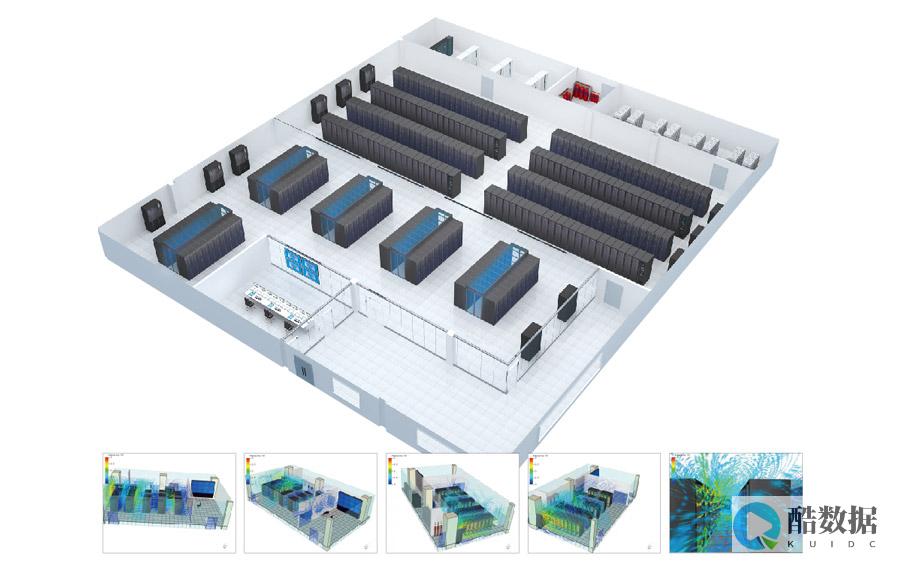

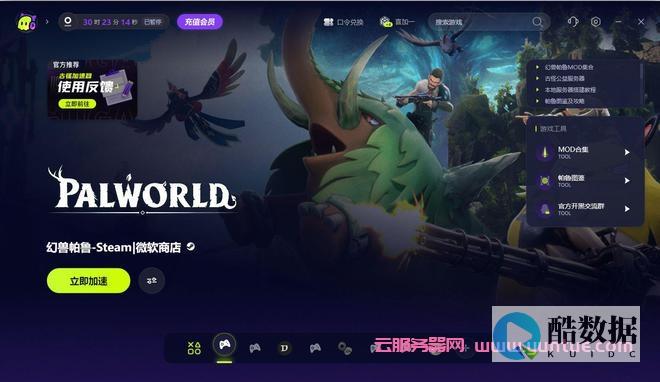
发表评论